海報教程,設計雙重曝光人像海報
時間:2024-03-08 11:16作者:下載吧人氣:44
@卡樂筠: 先看看效果:
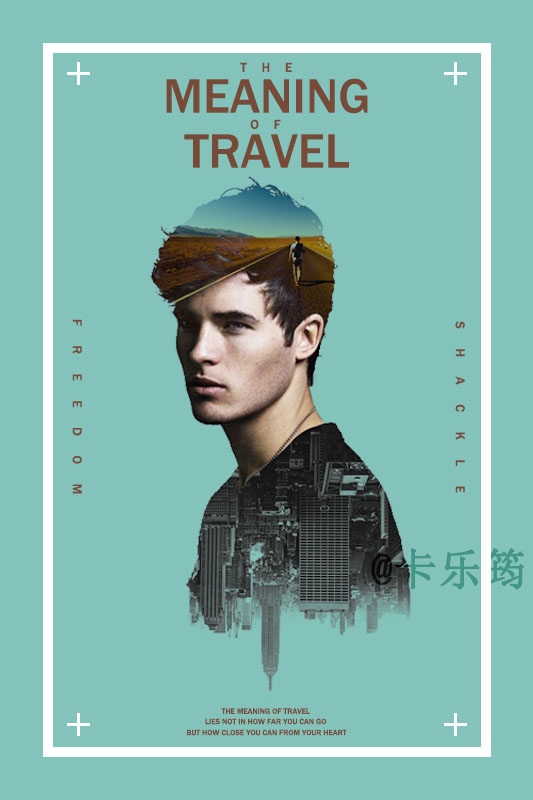
步驟,人物部分:
1、打開下面的人物照片

CTRL+J復制一層。
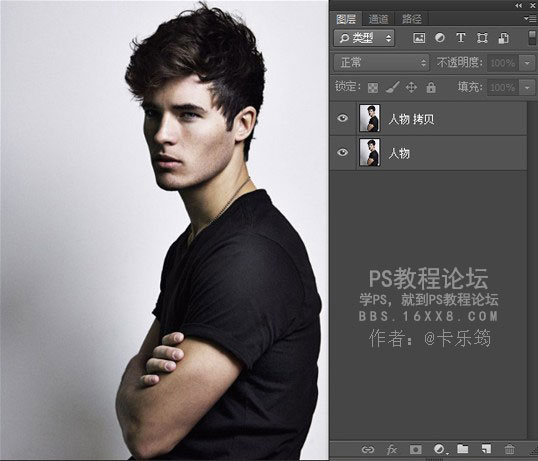
2、將人物摳出來,使用快速選擇、鋼筆、通道都可以。
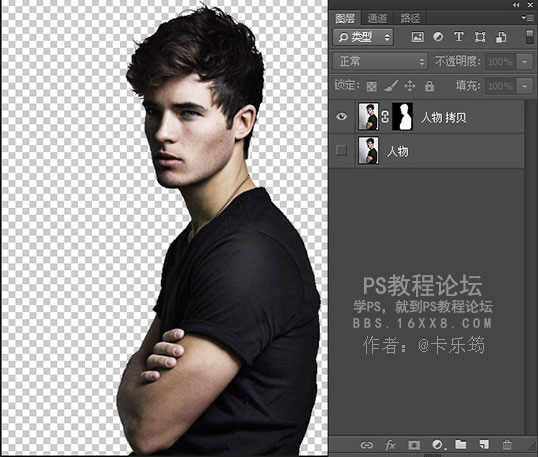
3、使用裁剪工具(C),將人物裁剪到肱二頭肌部分,去掉手。
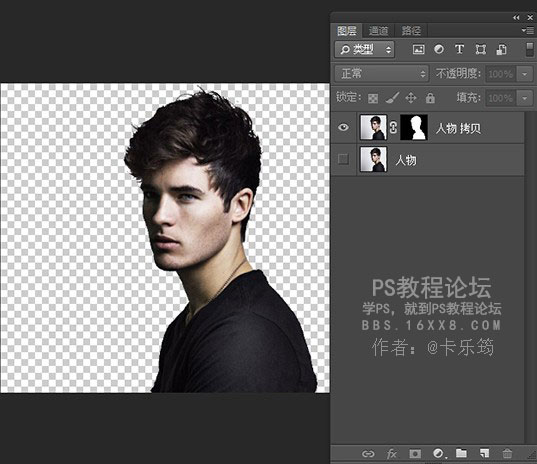
4、新建800X800像素的白色文檔。
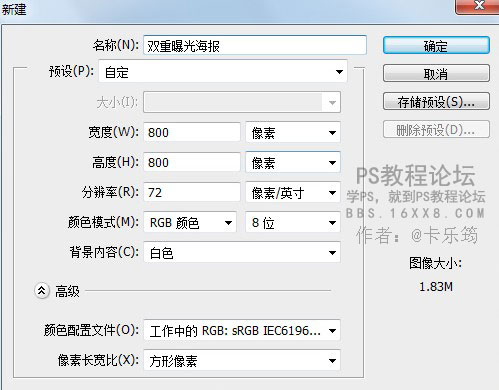
5、將摳好的人物拖到新建的文檔中。
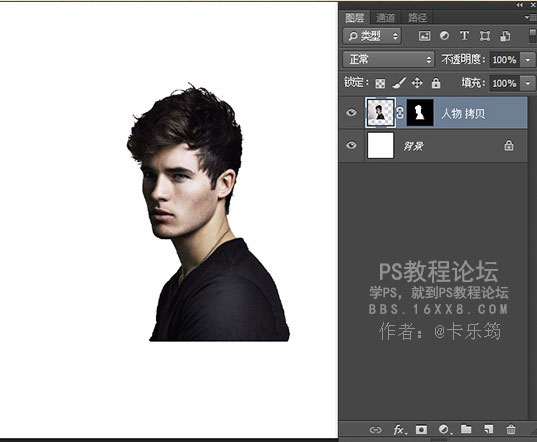
人物部分完成,下面進入城市部分:
6、打開下面的城市圖片

www.16xx8.com
CTRL+J復制一層。
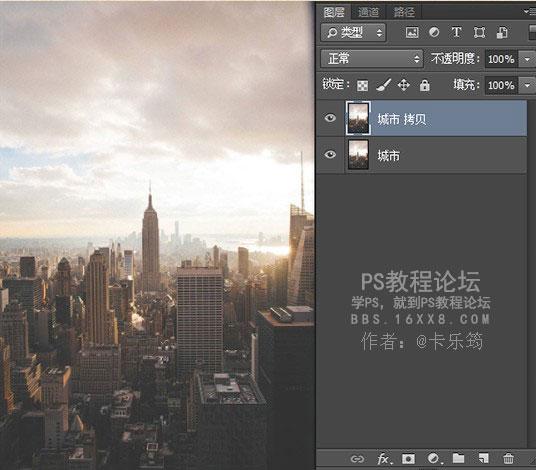
7、CTRL+L打開色階,將黑場滑塊往右拉,城市中黑色的部分變得更黑, 白場滑塊往左拉,城市中天空部分變得更白。
(看下圖,一共三個小三角滑塊,從左到右分別是:黑、灰、白)
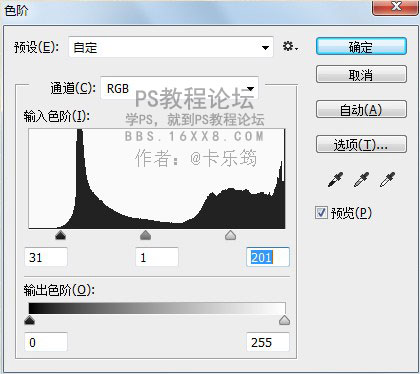
效果:
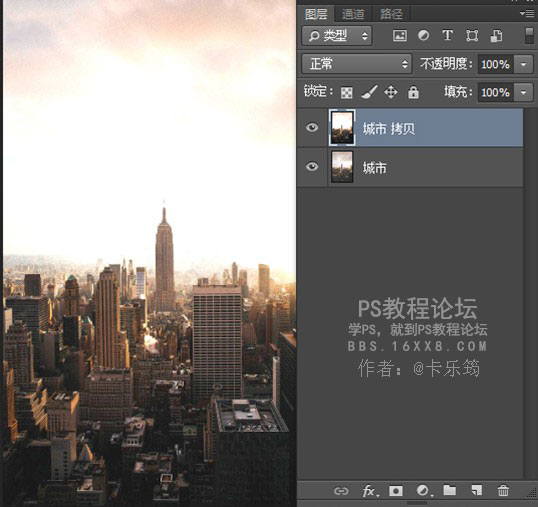
8、使用白色畫筆將天空部分徹底涂成白色。
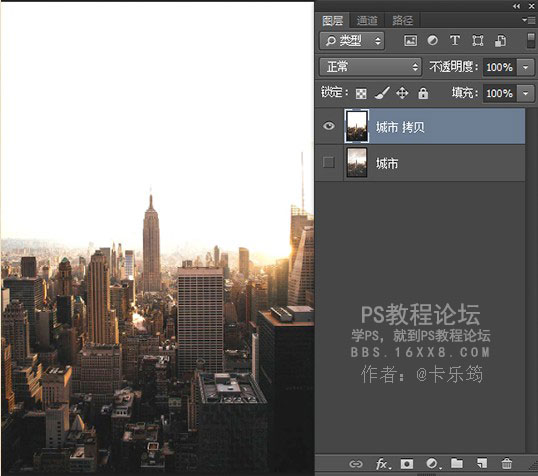
9、使用魔棒工具選擇白色部分,CTRL+SHIFT+I反向選擇下方的城市部分。
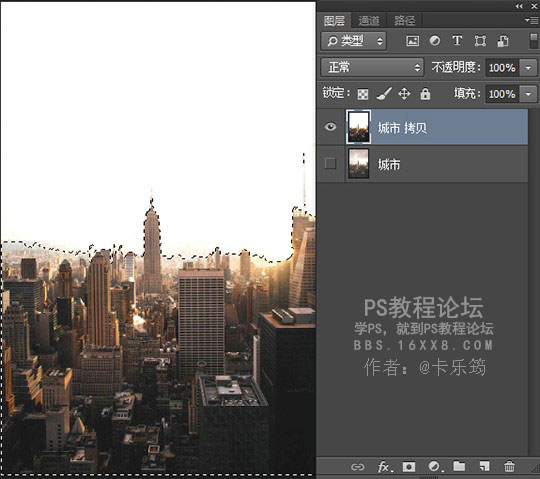
CTRL+J提取出來。
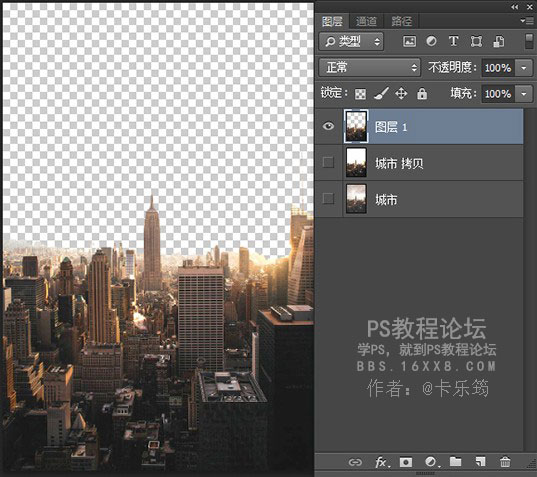
10、將摳好的城市拖到800的文檔中(人物文檔)。
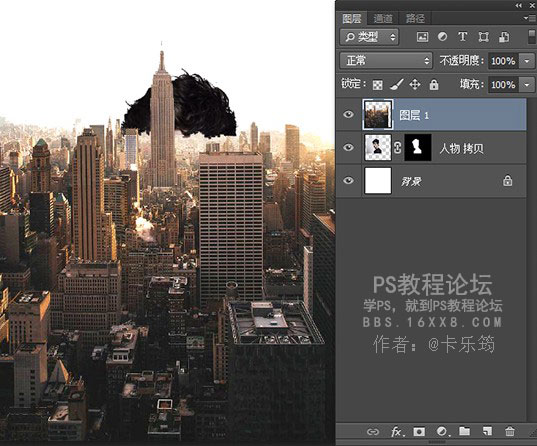
11、圖層1太長了,使用CTRL+T調整到合適的位置,并且垂直翻轉一下,可以調整不透明度以便觀察,圖片位置覆蓋人物黑色衣服即可。
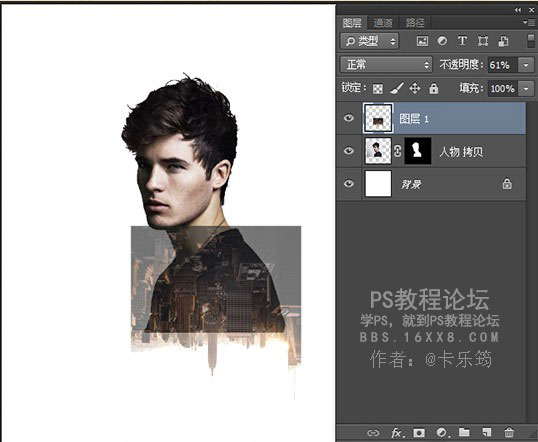
12、按住CTRL鍵點擊人物拷貝圖層的蒙版,得到 人物的選區。
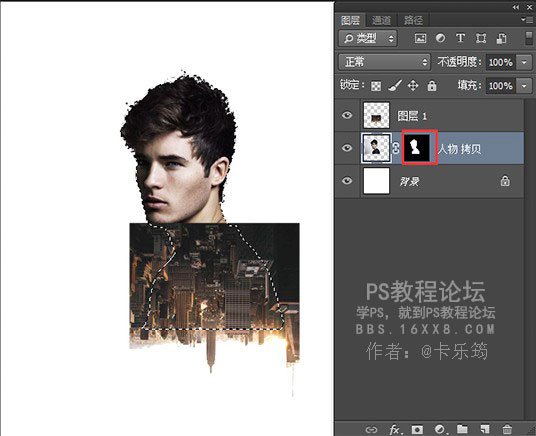
13、回到圖層1上新建蒙版。

14、使用白色畫筆將人物下方的城市擦出來。
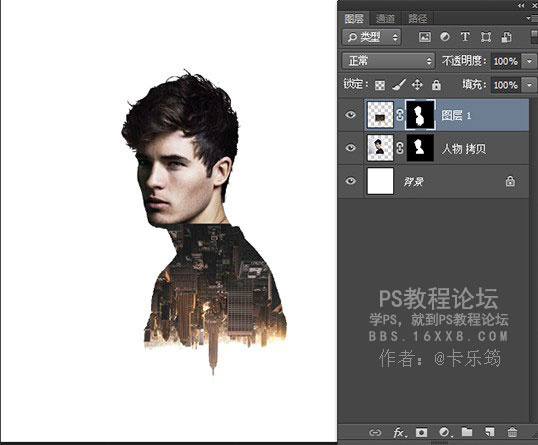
15、將圖層1取消顯示(關閉小眼睛),使用鋼筆工具將人物的衣服邊緣選擇出來。
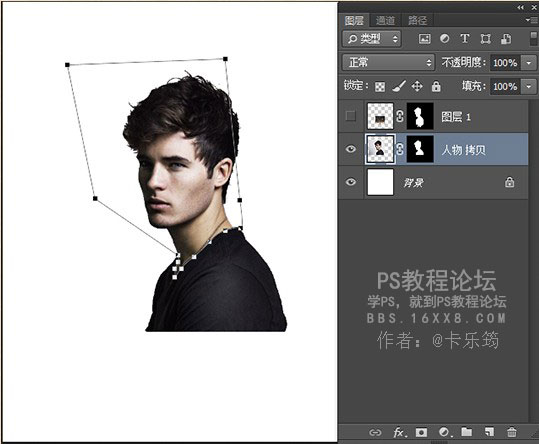
按住CTRL+ENTER回車鍵將路徑轉為選區,按SHIFT+F6羽化選區兩個像素。
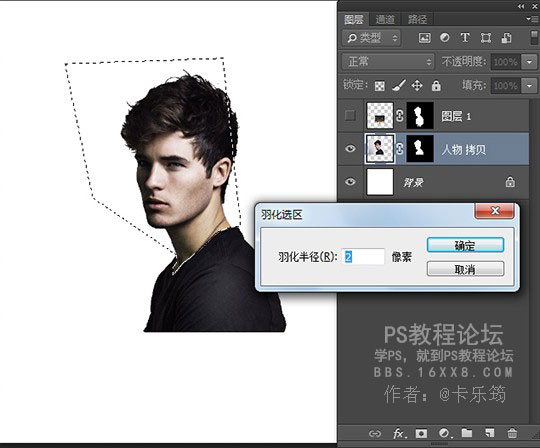
回到圖層1面板,選擇蒙版,在選區范圍內填充黑色。
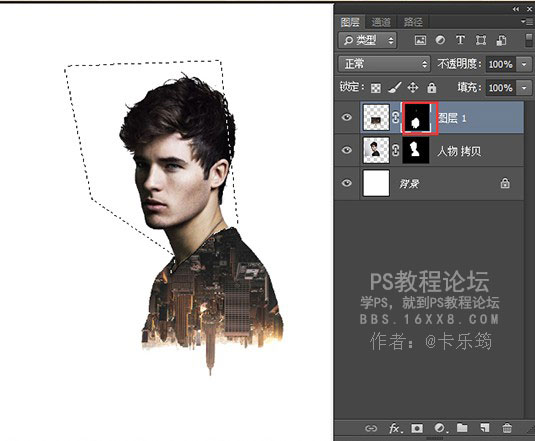
16、使用黑白調整圖層,剪切到城市圖層,使城市圖層變成黑白。
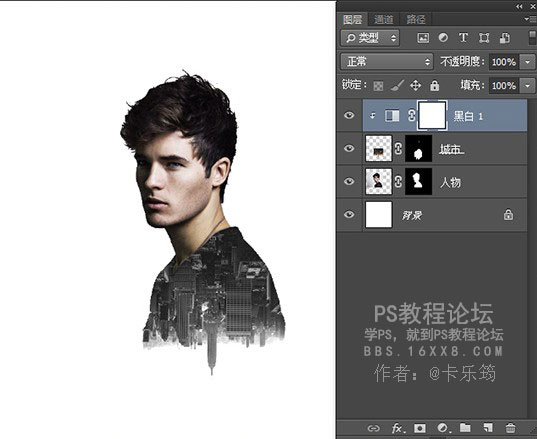
城市部分處理完,現在再處理風景部分:
17、打開下面的風景圖片素材,然后用移動工具拖到我們處理的圖片上。(也可以用置入)

使用CTRL+T調整風景圖片大小,并且調整好位置。
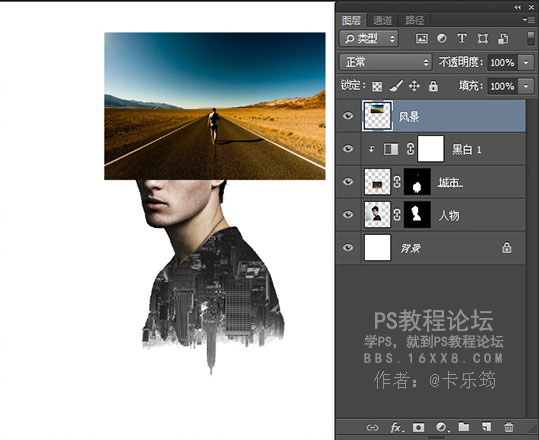
將風景圖層混合模式修改為變亮。
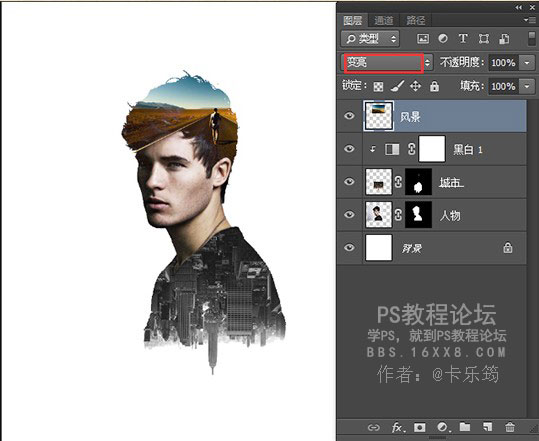
修飾一下(自己隨意)。
18、按住CTRL+SHIFT+ALT+E鍵合并所有圖層。
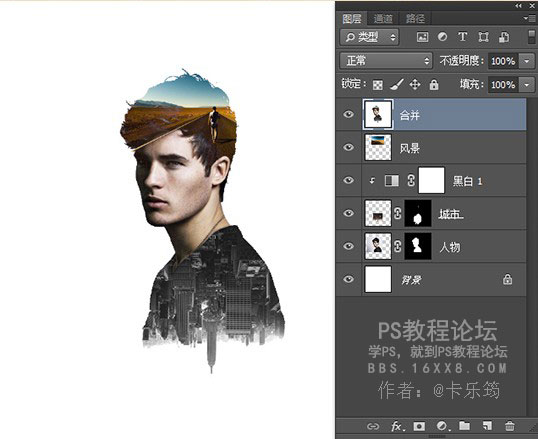
19、使用裁剪工具將圖片裁剪成2:3的比例
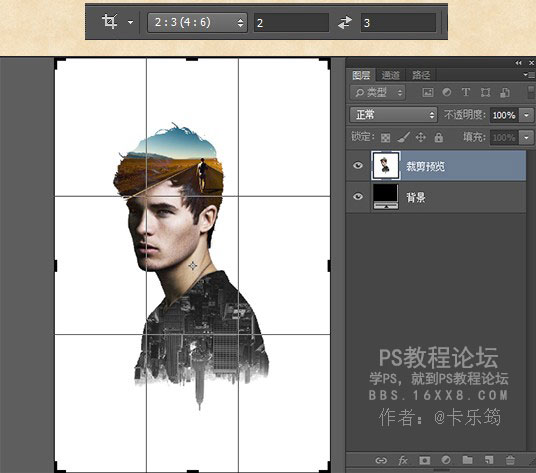
20、使用漸變映射調整圖層,做一個數值為#000000~#84c3bb的漸變。
混合模式修改為正片疊底。
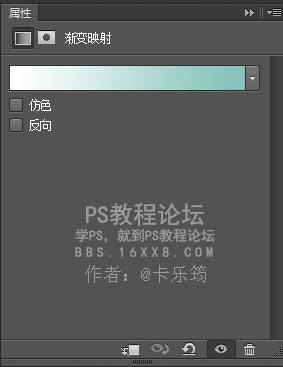
如下:
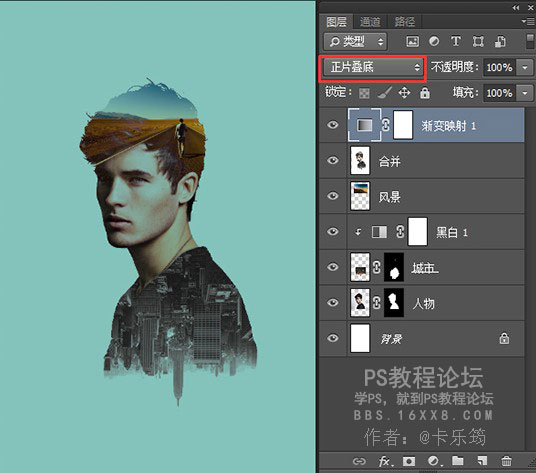
21、使用黑色畫筆將人物面部擦出來,不讓漸變映射影響面部。
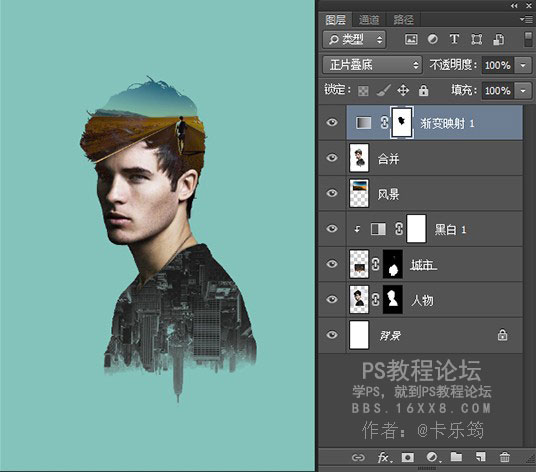
22、添加文字,邊框等修飾元素,排版這里就不講了,因為實在無法去講。。
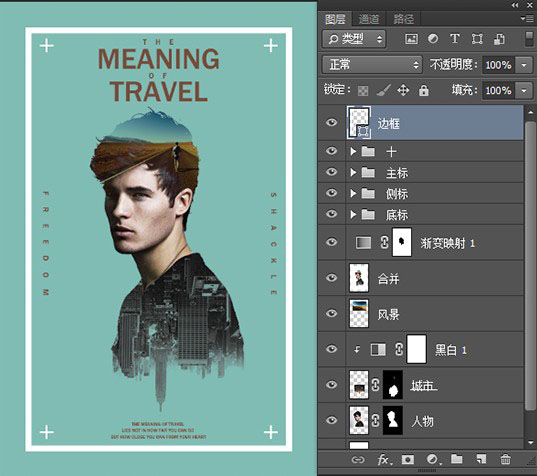
最終效果:
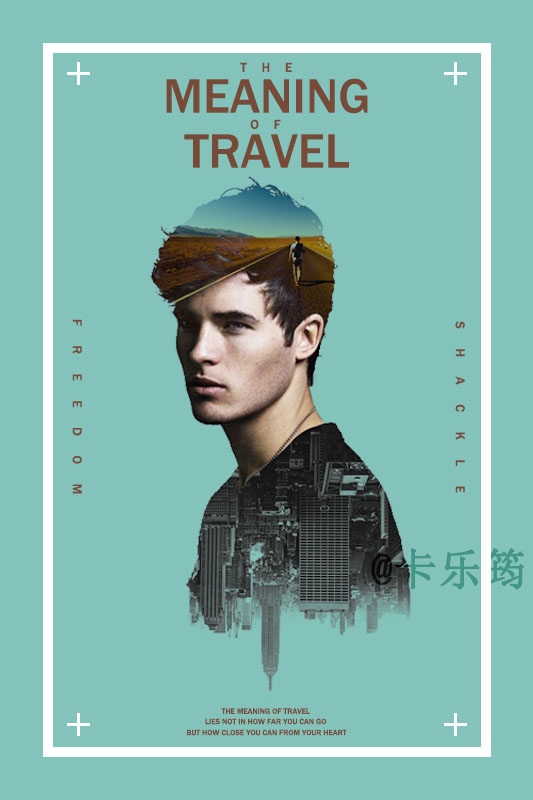
以上就是制作雙重曝光海報的方法,大家學會了,可以自己找其它素材練習,然后交作業,有興趣的也可以投稿分享你的制作過程。

網友評論